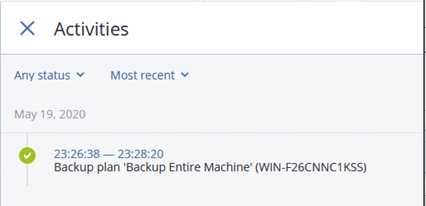Overview
Bài viết này sẽ hướng dẫn cách cấu hình backup Entire Machine trên Acronis Cyber Backup. Backup Entire Machine là một bản sao lưu của tất cả các ổ đĩa của thiết bị đó.
1.Sơ đồ mạng
Bài hướng dẫn sẽ được cấu hình theo sơ đồ mạng sau:
Theo sơ đồ mạng ta có hai Windows Server được cài đặt trong môi trường ảo hóa VMware ESXi. Trong đó Windows Server -1 có IP:172.16.31.33 và cài đặt phần mềm Acronis Cyber Backup để backup dữ liệu cho cả Windows Server -2 có IP: 172.16.31.52 và Windows Server-1 .
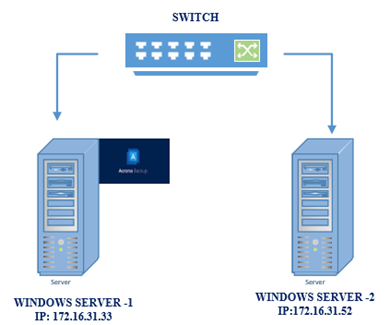
2. Các bước cấu hình.
+ Tạo plan backup Entire Machine.
+ Chọn thiết bị cần backup Entire Machine .
+ Chọn nơi lưu bản backup.
+ Cài đặt lập lịch Schedule để backup tự động.
3. Hướng dẫn cấu hình.
Cấu hình Backup Entire Machine cho thiết bị Windows Server-2 và bản backup sẽ được lưu trên thiết bị Windows Server-1.
Bước 1: Tạo 1 thư mục có tên Backup EntireMachine trên thiết bị Windows Server-1, để lưu bản backup của toàn bộ các ổ đĩa của thiết bị Windows Server-2.
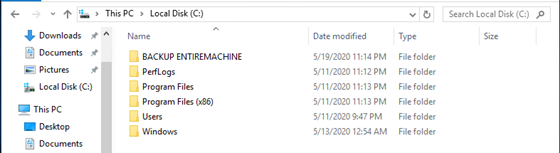
Trên Windows Server -2 tạo 1 foder Share có chứa file. Ta sẽ tiến hành backup sau đó sẽ xóa folder Share để test recover entire machine xem folder có thể được recover với toàn bộ máy hay không.
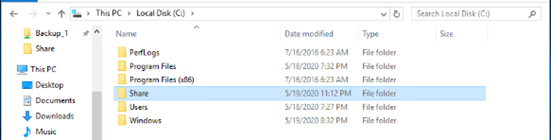
Bước 2: Trong phần Plan tab, chọn mục Backup và click Create plan.
Trong phần:
- What to back up: chọn Entire machine.
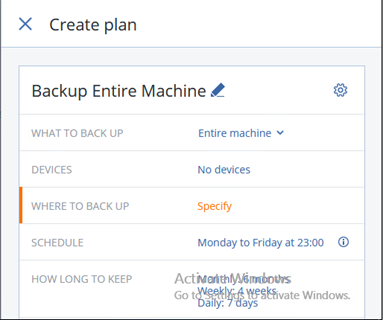
Mục Device: chọn thiết bị cần backup entire machine và click Add và tiếp theo click Done.
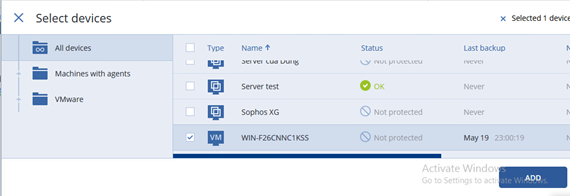
Mục Where to backup: chọn vị trí lưu bản backup. Click Add để thêm vị trí sao lưu (nếu không có sẵn). Click chọn Network Folder, nhập đường dẫn \\172.16.31.33\BACKUP ENTIREMACHINE để tìm đến folder sẽ lưu bản backup. Click Add.
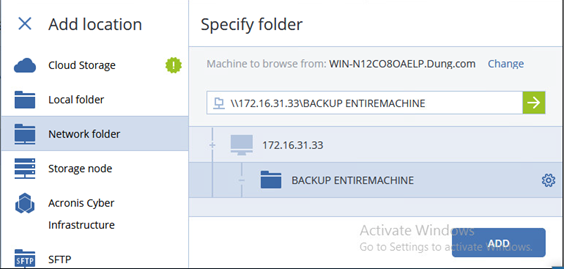
Tiếp theo cần cung cấp Username và password đănh nhập vào thiết bị.
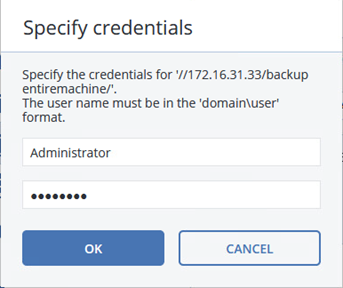
Thiết lập Schedule phù hợp để tự động backup. Click Done.
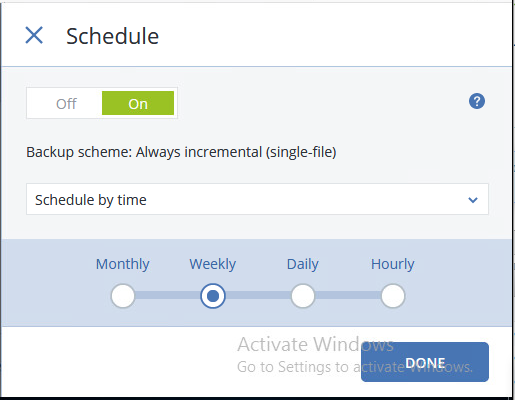
Thiết lập How long to Keep: Thời gian lưu giữ các bản backup.
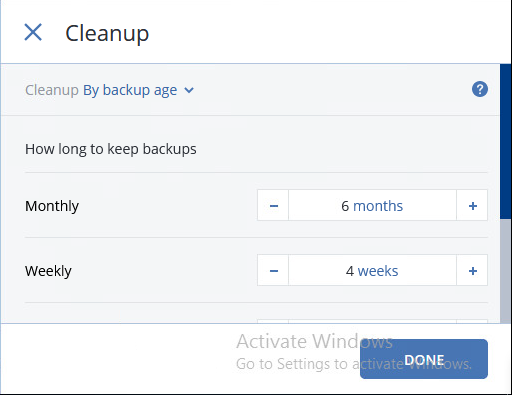
Tiếp theo click Create để hoàn thành việc tạo plan backup.
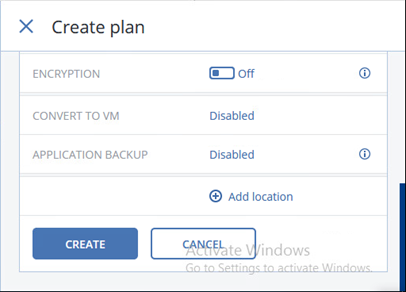
Bước 3: Chạy Plan Backup và kiểm tra kết quả.
- Click Run Now để chạy plan.
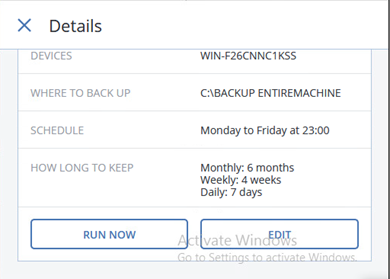
Kết quả quá trình Backup Entire Machine thành công. Kiểm tra trong folder BACKUP ENTIRE MACHINE sẽ có file Acronis Backup.